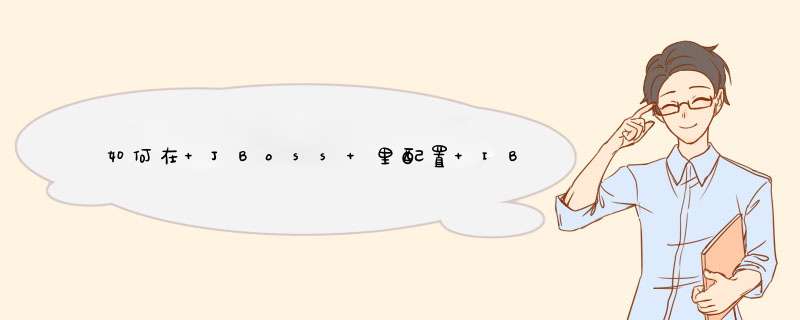
安装WebSphere MQ资源适配器:
从安装目录复制wmq.jmsra.rar文件到服务器的部署目录中,例如:<安装路径>/server/default/deploy。此时资源适配器将会自动选择服务器。
安装WebSphere MQ扩展事务客户端:
WebSphere MQ扩展事务客户端允许你使用XA分布式事务,并用客户端模式连接到WebSphere MQ队列管理器。要将客户端安装在JBoss,需要从安装目录复制com.ibm.mqetclient.jar文件到服务器的lib目录中,例如<安装路径>/server/default/lib。
为你的应用程序配置资源适配器:
WebSphere MQ资源适配器允许你定义一些全局的属性。在JBoss中JCA出站流的资源定义在-ds.xml文件,名为wmq.jmsra-ds.xml。
此文件的概要如下:
<?xml version="1.0" encoding="UTF-8"?>
<connection-factories>
<!-- mbeans defining JCA administered objects -->
<mbean/>
<!-- JCA Connection factory definitions -->
<tx-connection-factory/>
</connection-factories>
从上可以看出JCA连接工厂的定义在<tx-connection-factory>元素,而且JMS队列和主题被定义在JCA的管理对象mbean里面。
简单的两个队列-入站和出站的完整示例如下:
在JBoss启动脚本中占位符属性被定义为:
-Dchannel=MQTEST -DhostName=localhost -DqueueManager=TST_MGR
配置入站消息传递:
消息传递配置在jboss.xml文件中,这个文件的内容会有所不同,但大致如下:
jboss.xml
必须指定目标类型和名称属性。其他属性都是可选的,如果省略,将使用其默认值。
一个简单的MDB定义入站消息如下所示:
1、启动管理控制台。2、浏览至要将IBMMQ服务器添加至的总线的总线成员列表。
3、单击服务集成->总线->bus_name->[拓扑]总线成员。
4、单击添加。将显示“添加新的总线成员”向导。选择要添加至总线的IBMMQ服务器:
5、选择IBMMQ服务器。
6、在下拉列表中,选择要添加的服务器。
7、单击下一步。
8、指定虚拟队列管理器名称。
9、将消息发送至IBMMQ时,IBMMQ网关队列管理器会将总线视为远程队列管理器。虚拟队列管理器名称将作为此远程队列管理器的名称传递至IBMMQ。缺省值是总线的名称。如果此值对于IBMMQ队列管理器并非有效名称,或者另一现有IBMMQ队列管理器具有相同名称,那么应将缺省值替换为另一个值,该值是对IBMMQ队列管理器有效的唯一名称。该名称必须符合以下条件才有效:
10、它必须包含1到48个字符。
11、它必须遵循IBMMQ队列命名规则(请参阅IBMMQ信息中心中的“IBMMQ对象的命名规则”主题)。
12、要覆盖服务器连接设置,请选择覆盖IBMMQ服务器连接属性复选框。选择此选项时,服务器的连接属性变为可用,所以您可将它们更改为特定于此总线成员的设置。有关这些连接属性的更多信息,请参阅IBMMQ服务器总线成员[设置]。
13、如果已更改服务器连接设置,可单击测试连接来测试与相关IBMMQ网络的连接。
14、单击下一步。
15、单击完成以进行确认。
16、将更改保存至主配置。
欢迎分享,转载请注明来源:内存溢出

 微信扫一扫
微信扫一扫
 支付宝扫一扫
支付宝扫一扫
评论列表(0条)